So verbieten Sie den Start des Programms in Windows 10, 8.1 und Windows 7
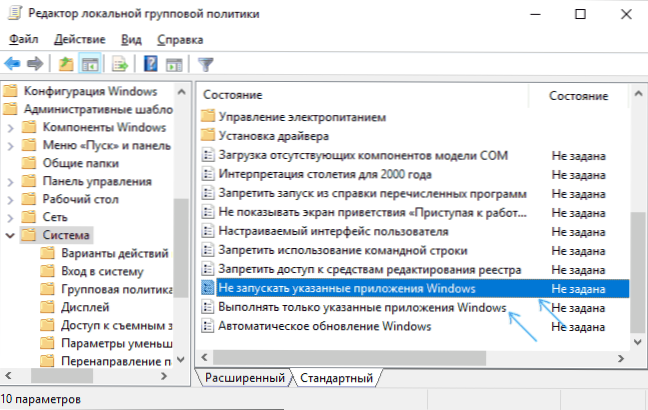
- 4940
- 1595
- Jesper Ehrig
Wenn Sie den Start bestimmter Programme in Windows verbieten müssen, können Sie dies mit dem Herausgeber der Registrierung oder des Herausgebers der lokalen Gruppenrichtlinie tun (letzteres ist nur in professionellen, korporativen und maximalen Ausgaben verfügbar).
In dieser Anweisung detailliert, wie Sie den Start des Programms mit zwei genannten Methoden blockieren. Wenn der Zweck des Verbots das Zäun eines Kindes aus der Verwendung einzelner Anwendungen ist, können Sie in Windows 10 die Elternsteuerung verwenden. Es gibt auch die folgenden Methoden: das Verbot, alle Programme mit Ausnahme von Anwendungen aus dem Store, dem Windows 10 Kiosk -Modus (nur eine Anwendung zu starten), zu starten.
Verbot der Startprogramme im Herausgeber einer lokalen Gruppenrichtlinie
Die erste Methode besteht darin, bestimmte Programme mit dem Editor einer lokalen Gruppenrichtlinie zu blockieren, die in separaten Ausgaben von Windows 10, 8 verfügbar ist.1 und Windows 7.
Folgen Sie den folgenden Schritten, um das Verbot auf diese Weise zu installieren
- Drücken Sie die Win+R -Tasten auf der Tastatur (Win - Windows Emblem -Taste), ENTER Gpedit.MSC Und klicken Sie auf die Eingabe. Der Herausgeber der lokalen Gruppenrichtlinie wird geöffnet (in Abwesenheit verwenden Sie die Methode mit dem Registrierungseditor).
- Gehen Sie im Editor zum Abschnitt Benutzerkonfiguration - Verwaltungsvorlagen - System.
- Achten Sie auf zwei Parameter auf der rechten Seite des Editor -Fensters: "Starten Sie nicht die angegebenen Fenster und" Führen Sie nur die angegebenen Windows -Apps aus ". Abhängig von der Aufgabe (die einzelnen Programme verbieten oder nur ausgewählte Programme lösen) kann jeder von ihnen verwendet werden, aber ich empfehle, die erste zu verwenden. Klicken Sie zweimal auf "Starten Sie nicht die angegebenen Windows -Apps".
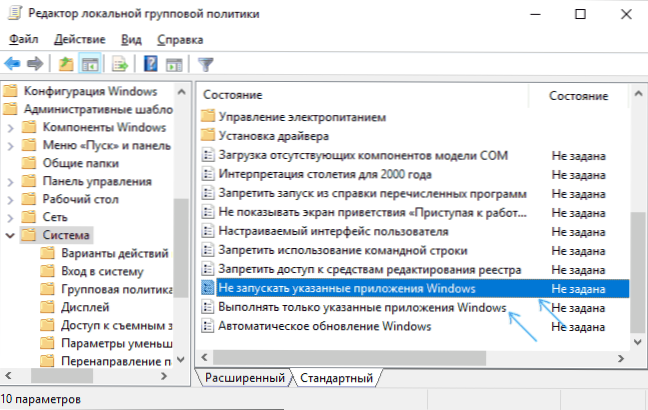
- Installieren Sie "inklusive" und klicken Sie dann auf die Schaltfläche "anzeigen" unter der Liste der verbotenen Programme "auf die Schaltfläche" anzeigen ".".
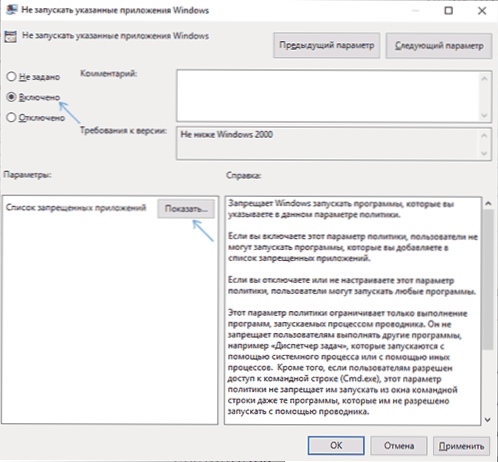
- Fügen Sie der Liste Namen hinzu .EXE -Dateien dieser Programme, die blockiert werden müssen. Wenn Sie den Namen nicht kennen .EXE -Datei können ein solches Programm starten, im Windows -Aufgabenmanager finden und sehen. Sie müssen nicht den vollständigen Pfad zur Datei angeben. Wenn sie angegeben ist, funktioniert das Verbot nicht.
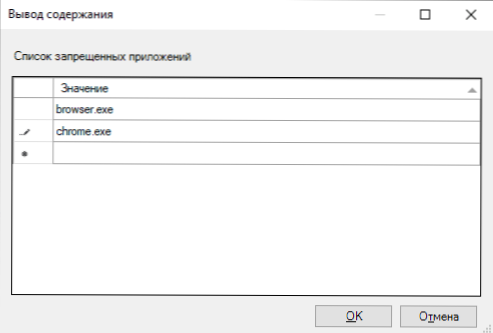
- Nachdem Sie alle erforderlichen Programme zur Liste der verbotenen hinzugefügt haben, klicken Sie auf OK und schließen Sie den Herausgeber der lokalen Gruppenrichtlinie.
Normalerweise treten Änderungen sofort in Kraft, ohne den Computer neu zu starten, und der Start des Programms wird unmöglich.
Blockierungsprogrammstart mit dem Registrierungsredakteur
Sie können das Verbot des Starts ausgewählter Programme im Registrierungsredakteur konfigurieren, wenn Sie gpedit starten.MSC ist auf Ihrem Computer nicht verfügbar.
- Drücken Sie die Win+R -Tasten auf der Tastatur, geben Sie ein Reflikt und klicken.
- Gehen Sie zum Registrierungsbereich
HKEY_CURRENT_USER \ Software \ Microsoft \ Windows \ CurrentVersion \ Policies \ Explorer
- Erstellen Sie im Abschnitt "Explorer" einen Unterabschnitt mit dem Namen Underalrun (Sie können dies tun, indem Sie auf der rechten Maustaste im "Ordner" -Explorer klicken und den gewünschten Menüelement auswählen).
- Wählen Sie den Unterabschnitt aus Unballowrun und erstellen Sie einen String -Parameter (der rechte Klicken an einem leeren Ort des rechten Bereichs - Erstellen Sie einen String -Parameter) mit dem Namen 1 1.
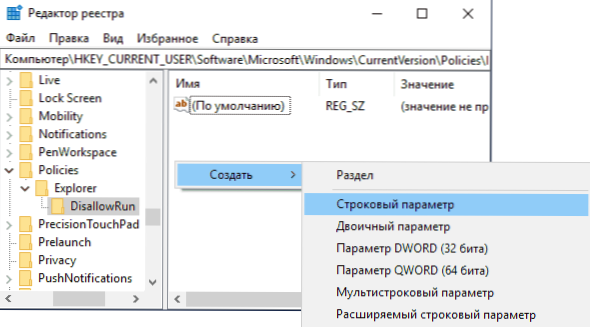
- Drücken Sie zweimal gemäß dem erstellten Parameter und geben Sie den Namen als Bedeutung an .Exe einer Programmdatei, die zum Starten verboten werden muss.
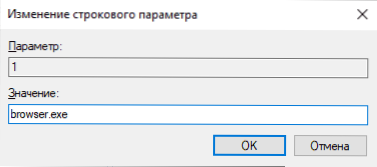
- Wiederholen Sie dieselben Aktionen, um andere Programme zu blockieren, und geben Sie die Namen von String -Parametern in der Reihenfolge an.
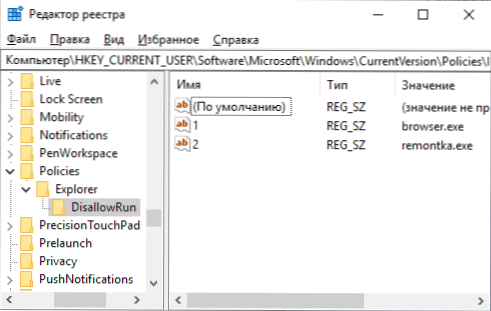
Der gesamte Vorgang wird dazu abgeschlossen, und das Verbot wird in Kraft treten, ohne den Computer neu zu starten oder von Windows zu beenden.
Um die in der ersten oder zweiten Art und Weise unter Verwendung von Regedit gemachten Verboten zu kündigen, können Sie die Parameter aus dem angegebenen Registerabschnitt aus der Liste der verbotenen Programme im Herausgeber der lokalen Gruppenrichtlinie oder einfach abnehmen (Abnahme (Disconnect ("(Trusnekt () löschen, um zu stornieren. Die Installation "ist deaktiviert" oder "nicht festgelegt") Eine geänderte Richtlinie in Gpedit.
Weitere Informationen
Windows hat auch ein Verbot beim Start von Programmen mithilfe der Software -Beschränkungsrichtlinie. Die SRP -Sicherheitsrichtlinie ist jedoch festgelegt. Im Allgemeinen vereinfachte Form: Sie können in den Abschnitt Computerkonfiguration zum Editor der lokalen Gruppenrichtlinie wechseln - Windows -Konfiguration - Sicherheitsparameter, drücken.
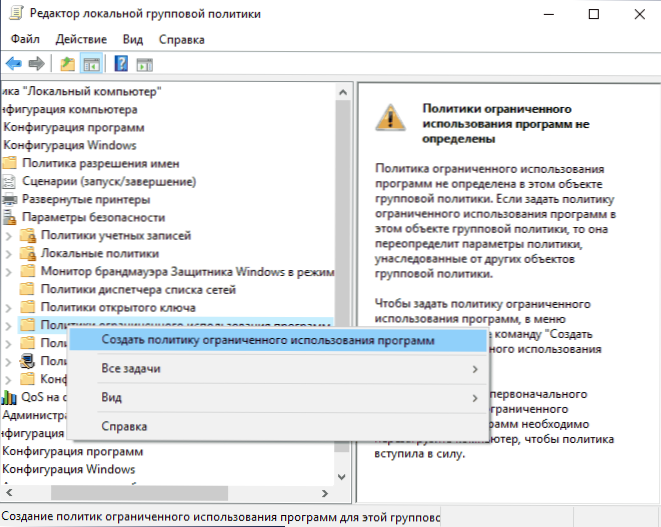
Die einfachste Option besteht beispielsweise darin, eine Regel für den Pfad im Abschnitt "Zusätzliche Regeln" zu erstellen, indem die Start aller im angegebenen Ordner vorhanden. Und wenn Sie den Registrierungseditor zur Konfiguration verwenden, ist die Aufgabe immer noch kompliziert. Diese Technik wird jedoch von einigen dritten Teilprogrammen verwendet, die den Prozess vereinfachen. Zum Beispiel können Sie sich mit den Anweisungen zum Blockieren von Programmen und Systemelementen in Askadmin vertraut machen.

